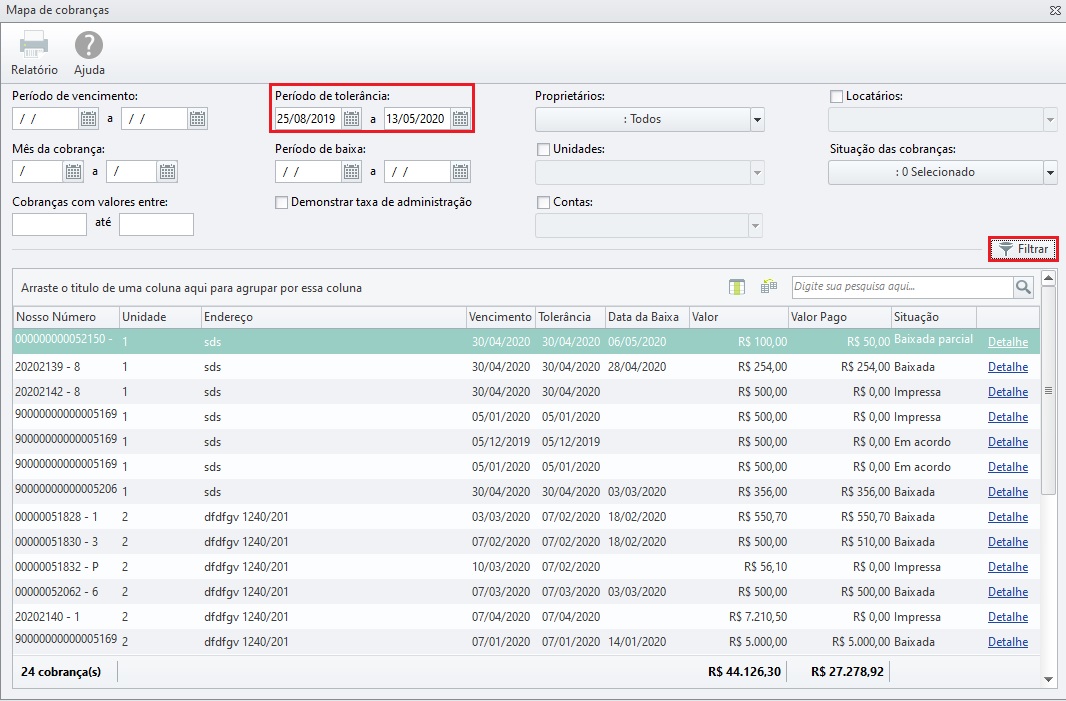Acesse a Aba Cobranças e Contas a Pagar / Relatórios Cobranças e Contas a Pagar / Cobrança / Mapa de Cobrança.
Insira os filtros para a busca das informações.
- Há filtros referentes aos períodos da movimentação para sejam demonstrados os dados das cobranças.
No campo Cobranças com valores entre, insira um valor inicial até o valor final, para que seja filtrada as cobranças que tenham seu valor nesse intervalo.
Existem outros filtros que terão que ser habilitados para utilização. Esses filtros são: por proprietários, por unidades ou por locatários. Para habilitar esses filtros, clique sobre o campo de seleção ao lado de cada um deles.
Para utilizar o filtro por proprietários, clique sobre a seta ao final do campo, Serão demonstrados todos os proprietários.
Selecione os proprietários para os quais deseja filtrar os dados de cobrança, marcando o campo ao lado de cada um deles e, após a seleção, clique fora da tela, e já estarão vinculados, Ou clique na opção Marcar todos para selecionar todos os registros em um mesmo momento.
Atenção: para utilizar os filtro por unidades ou por locatário, faça o mesmo processo conforme explicado acima.
Está disponível também o filtro de Situação das Cobranças, Nesse campo, defina o status das cobranças que serão consideradas nessa consulta, tendo para isso, as seguintes opções: Baixados, Impressos, Baixa Parcial, Acordos, Acordo Quitado, Garantido e Adiantado.
Selecione os status que deseja visualizar, após a seleção, clique fora da tela, pois os mesmos já estarão vinculados. Também tem a opção de Marcar todos.
Nos campos Proprietários, Unidades, Locatários e Situação das cobranças serão demonstrados a quantidade de registros selecionados.
Após a definição dos filtros, clique em Filtrar.
Para cada cobrança será demonstrado o nosso número, o DAC, a unidade a qual a cobrança pertence, o endereço utilizado para o envio da cobrança, a data de vencimento, a data de tolerância, a data de baixa, o valor da cobrança, o valor pago e a sua situação, isso é, o seu status.
Dê um duplo clique sobre uma cobrança para consultar todos os itens que compõem o seu valor, Os itens serão demonstrados através do código da conta, do nome da conta, da referência e do seu valor.
Serão demonstradas as contas que são consideradas opcionais, isso é, aquelas que estão configuradas para abater valor no momento da baixa, dentro de seu cadastro. Após a consulta, clique em Fechar.
Ao clicar em Relatório Selecione o layout que deseja e clique em Gerar, O Mapa de Cobrança será demonstrado.